win11任务栏如何在屏幕左侧 win11系统如何移动任务栏到左侧
更新时间:2025-01-01 14:08:21作者:xtang
Win11系统的任务栏一直是用户常用的功能之一,而如何将任务栏移动到屏幕左侧成为了不少用户关注的问题,在Win11系统中,移动任务栏到左侧并不难操作,只需简单的几步就可以实现。通过这种操作,可以更加方便地访问常用的应用程序和系统功能,提高工作效率和操作便捷性。接下来我们就来看看具体的操作步骤。
方法如下:
1.在桌面点击鼠标右键---在弹出的界面中选择个性化选项
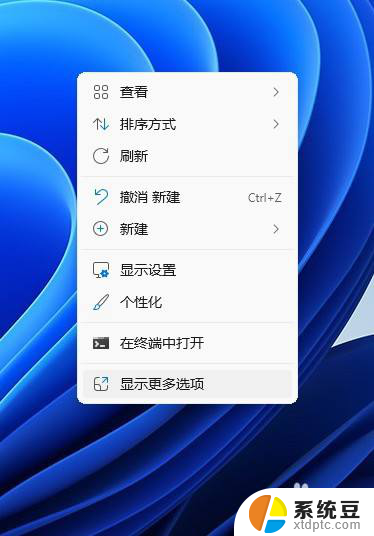
2.在个性化界面中,找到并点击“任务栏”按钮
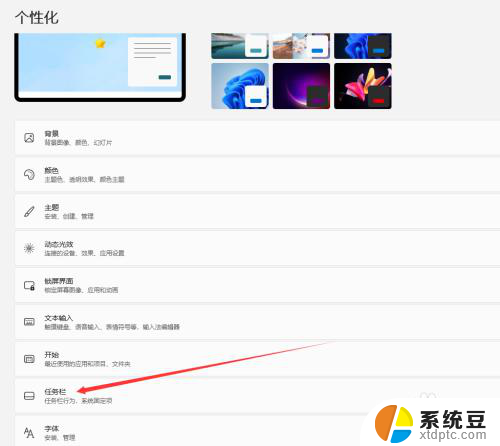
3.在打开的任务栏设置界面中,点击任务栏行为选项。找到任务栏对其方式:我们选择靠左即可
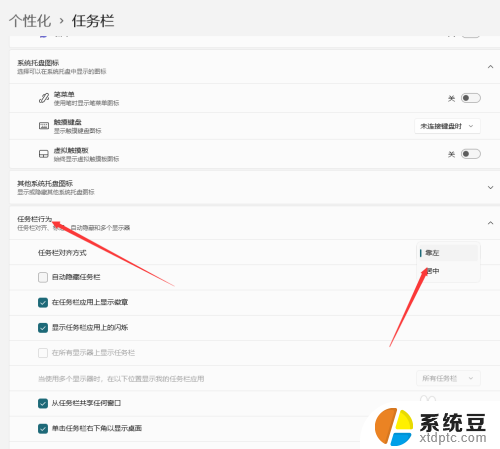
以上就是win11任务栏如何在屏幕左侧的全部内容,还有不清楚的用户就可以参考一下小编的步骤进行操作,希望能够对大家有所帮助。
win11任务栏如何在屏幕左侧 win11系统如何移动任务栏到左侧相关教程
- win11怎样把任务栏放在屏幕左边 Win11系统如何将任务栏移动到屏幕左侧
- win11任务栏放在屏幕左边 Win11任务栏左边设置方法
- win11如何设置开始在左侧 Win11怎样把开始按钮移动到左边
- win11关闭左下角天气 Win11如何关闭任务栏左下角天气组件
- win11导航栏怎么移到最上面 win11如何将任务栏移动到顶部
- win11老弹任务栏 Win11任务栏自动弹出如何解决
- win11系统隐藏任务栏 win11如何永久隐藏任务栏
- win11如何让任务栏从不合并 Win11任务栏怎么调整不合并
- win11任务栏 不要自动弹出 Win11任务栏自动弹出如何解决
- win11任务栏不合并任务 win11任务栏怎么取消图标合并
- win11如何设置视频为桌面壁纸 视频动态壁纸设置教程
- win11的电影和电视怎么播放 Windows11如何在开始菜单中找到电脑和电视
- 如何关闭win11新开的桌面 Win11任务栏新建桌面按钮怎么用
- 怎么将手机投影到win11笔记本电脑上 手机如何连接投屏电脑
- win11文件很久之前 临时文件误删怎么恢复
- win11打印屏幕 怎么关闭 笔记本屏幕怎么关闭
win11系统教程推荐
- 1 如何关闭win11新开的桌面 Win11任务栏新建桌面按钮怎么用
- 2 怎么将手机投影到win11笔记本电脑上 手机如何连接投屏电脑
- 3 win11打印屏幕 怎么关闭 笔记本屏幕怎么关闭
- 4 关掉win11的通知 Win11系统通知关闭步骤
- 5 win11切换系统语言在哪里 Win11怎么设置系统语言
- 6 win11怎么设置不锁屏不休眠 Win11电脑设置不休眠
- 7 win11桌面添加天气 Win10/11电脑锁屏界面天气怎么显示
- 8 win11关机快捷键如何使用 Win11键盘快捷键关机操作步骤
- 9 win11您没有权限访问\\ Win11显示无权访问文档怎么解决
- 10 win11怎么固定右键更多选项 Win11右键菜单如何自定义设置更多选项